

In questo esempio, vogliamo stampare un'applicazione basata sulla funzione creata in precedenza. La funzione comprende un logo sul lato anteriore, i suoi valori di sfalsatura e la fusione dei layer Front 1 e Front 2. Vedere Creazione di un'applicazione personalizzata.
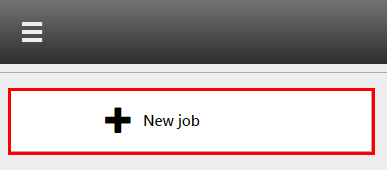
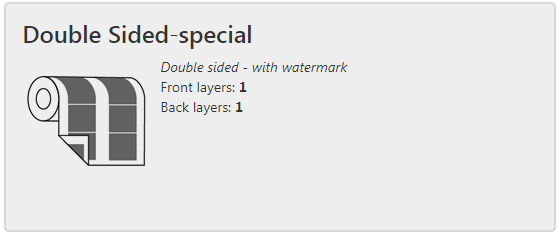
Controllare/selezionare le impostazioni per:
[Stampante]
[Supporti]
[Modalità stampa]
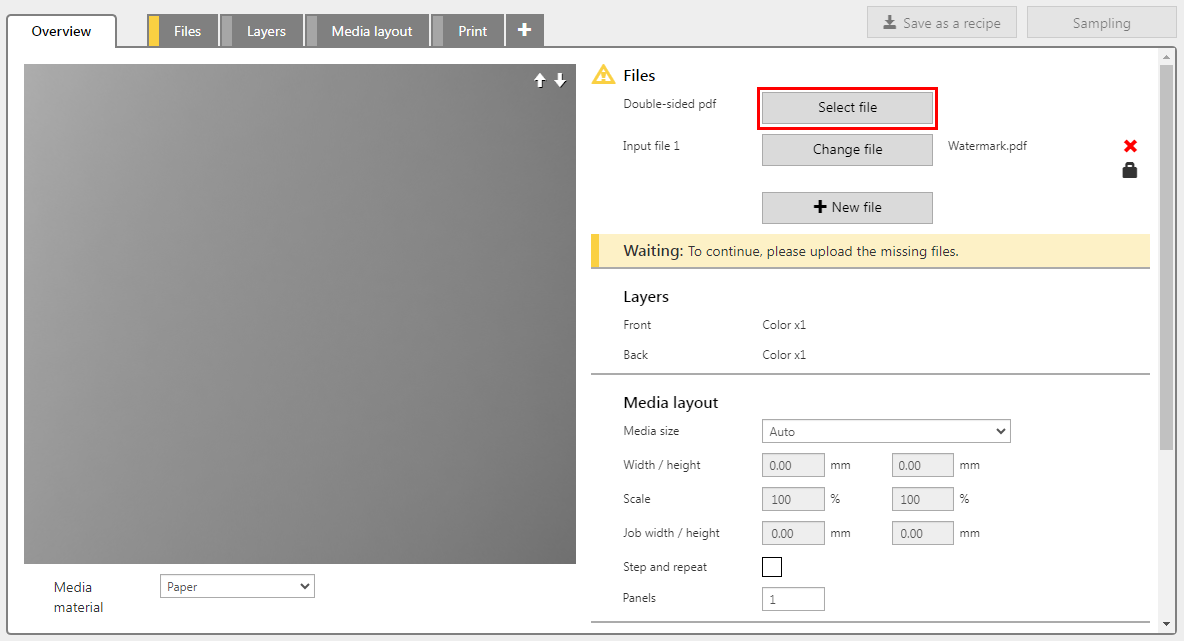
In questo esempio il PDF ha due layer, uno destinato alla parte anteriore e uno alla parte posteriore.
La funzione ha aggiunto un file di input contenente un logo.
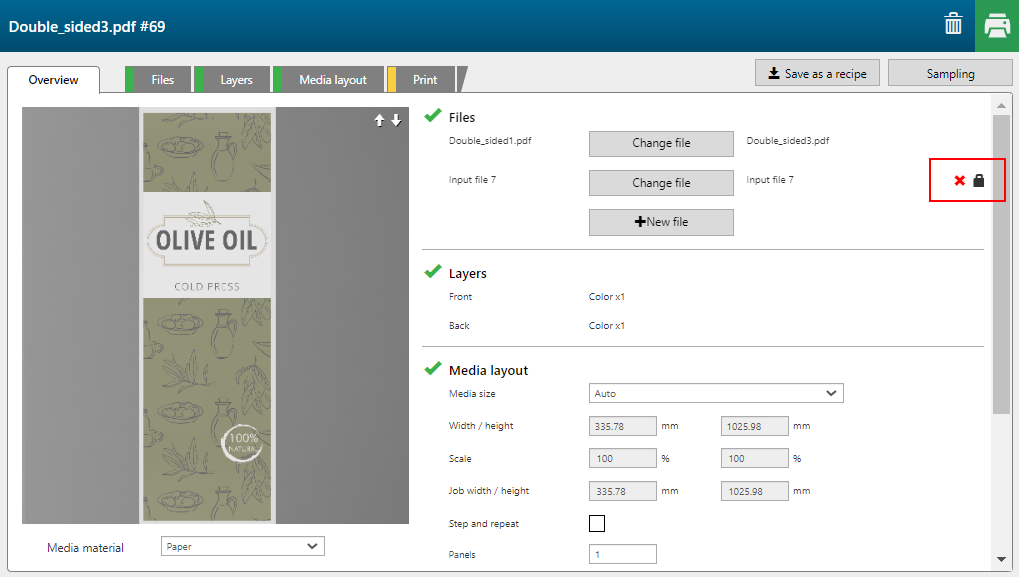
Verificare le impostazioni di stampa per ogni layer. Tutte le impostazioni di stampa vengono conservate (cioè gli stessi profili di supporto, le modalità di stampa, i tipi di layer, i file di input bloccati e così via).
Si può notare che il layer anteriore è unito e che il logo fa parte del layer unito.
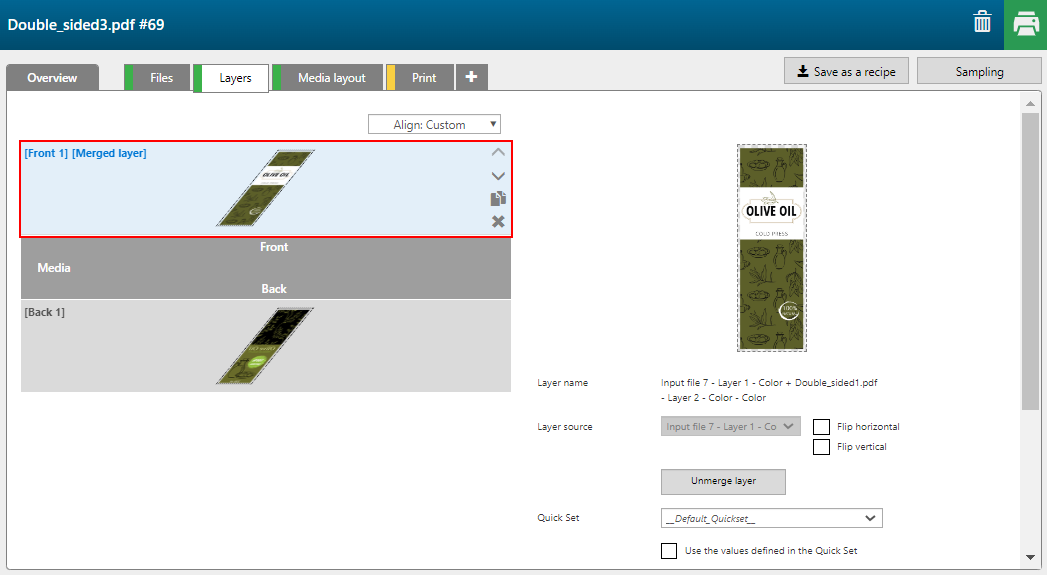
Il logo è posizionato sulla parte anteriore.
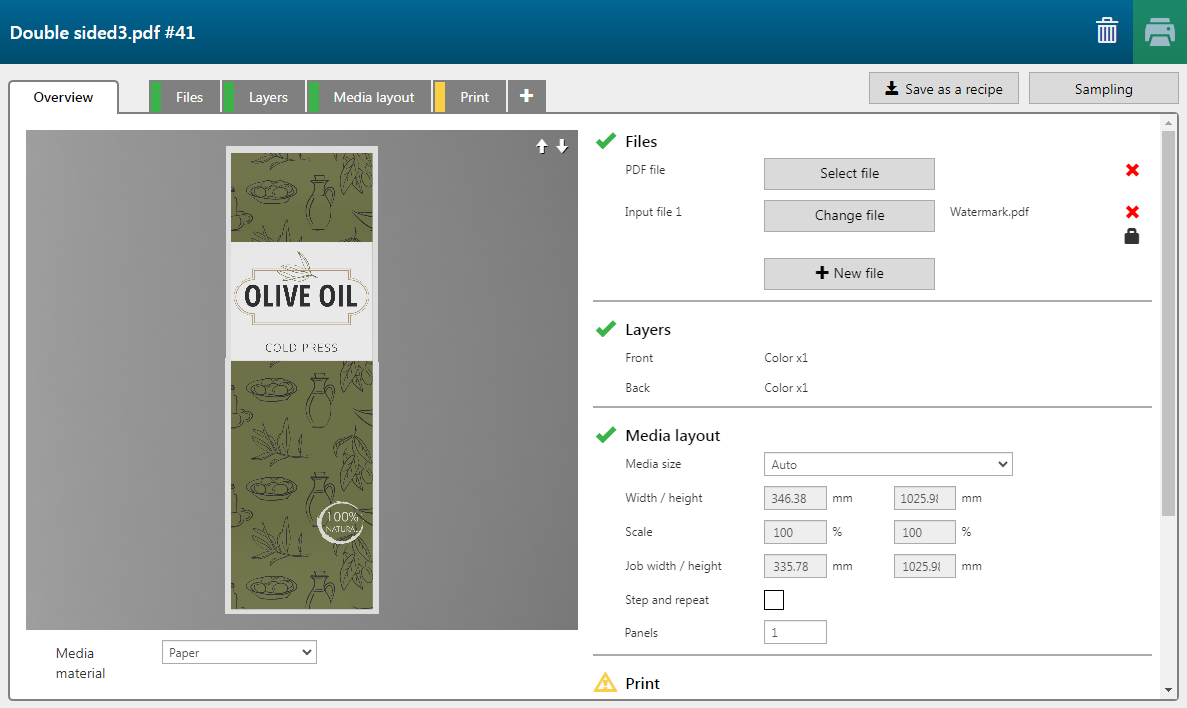

Ogni layer è un lavoro di stampa separato e fa parte dello stesso batch composito.